Dell PowerVault MD3600F – страница 11
Инструкция к Компьютеру Dell PowerVault MD3600F
Оглавление
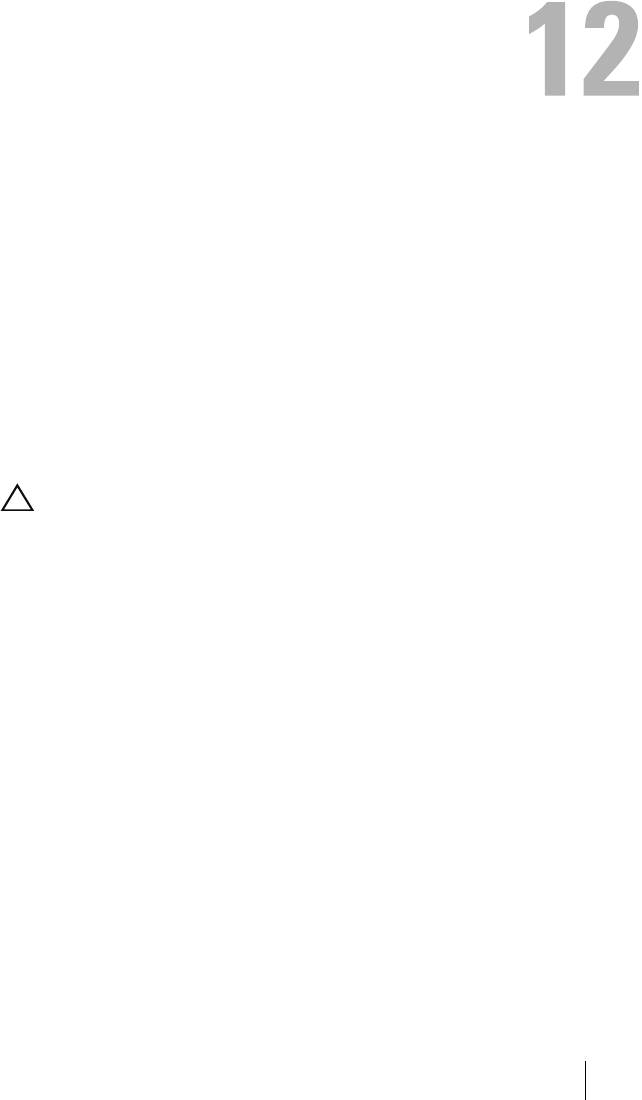
Configuración: Función Premium -
Actualización a un nivel de alto
rendimiento
La función Premium Nivel de alto rendimiento de una matriz serie MD3600f
aumenta el rendimiento del sistema más allá del de una matriz serie
MD3600f que funcione en un nivel de rendimiento estándar.
Si se solicita esta función, se incluirá una tarjeta de activación de función
Premium en la caja con la matriz de almacenamiento. Después de leer la
información a continuación, siga las instrucciones de la tarjeta para obtener
un archivo de clave y habilitar la función.
PRECAUCIÓN:
Pérdida de acceso a datos: la matriz de almacenamiento se
reinicia automáticamente cuando la función Nivel de alto rendimiento está
habilitada o deshabilitada. Durante el reinicio los datos no están disponibles. La
disponibilidad de los datos se restaura cuando la matriz se reinicia.
Para actualizar de una matriz de almacenamiento de nivel de rendimiento
estándar a una matriz de almacenamiento de nivel de alto rendimiento,
habilite la función Premium de nivel de alto rendimiento mediante el
software Modular Disk Storage Management (MDSM) de Dell PowerVault.
Cuando esté habilitada o deshabilitada la función de alto rendimiento se
reiniciará la matriz. Durante este tiempo el acceso a los datos y el acceso de
administración a la controladora se perderán temporalmente.
Es recomendable que toda la E/S a la matriz se detenga antes de habilitar o
deshabilitar esta función.
Mientras la matriz se esté reiniciando, el estado de la matriz en la aplicación
MDSM puede cambiar de Óptimo a No responde. Cuando finalice el
reinicio, el estado volverá a Óptimo.
Cuando el estado de la matriz vuelva a Óptimo, la E/S a la matriz podrá
reiniciarse.
Configuración: Función Premium - Actualización a un
201
nivel de alto rendimiento

202
Configuración: Función Premium - Actualización a un
nivel de alto rendimiento
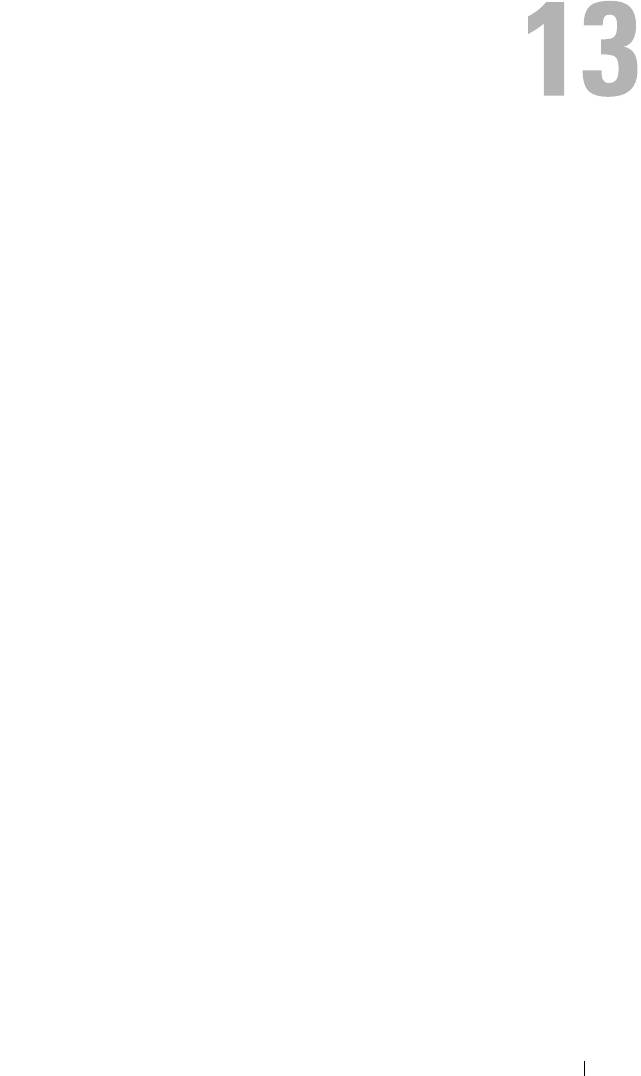
Configuración: Función Premium -
Replicación remota
La función Premium Replicación remota habilita la replicación de datos en
tiempo real entre dos matrices de almacenamiento en ubicaciones separadas.
Gracias a la replicación remota, se pueden crear hasta 16 pares de disco virtual
replicados en una matriz de almacenamiento.
Un par de disco virtual replicado se crea a partir de dos discos virtuales
estándar, que son ambos estructuras lógicas de almacenamiento de datos
creadas en una matriz de almacenamiento. Un disco virtual estándar solo
puede ser miembro de un par replicado. Un par consiste en un disco virtual
primario en una matriz de almacenamiento local y un disco virtual secundario
en una matriz de almacenamiento remota. Los datos escritos por el host en el
disco virtual primario se replican directamente desde la matriz de
almacenamiento primaria al disco virtual secundario. Durante la replicación
no se utilizan recursos de servidor o de aplicaciones. Los datos se pueden
escribir de forma sincrónica o asincrónica.
En caso de desastre, pérdida de comunicación o error catastrófico en la matriz
de almacenamiento local, el disco virtual secundario puede ser promovido a la
función de disco virtual primario y asumir la responsabilidad del
mantenimiento de las operaciones comerciales.
Para ver los pasos detallados para la creación de discos virtuales y la
implementación de la replicación remota, ver “Configuración y
administración de la replicación remota” en la página 210.
Configuración de acceso conmutable al host necesaria para la
replicación remota
El acceso al servidor host desde las matrices de almacenamiento local y/o
remota mediante la replicación remota deben establecerse a través de una
configuración de conmutador Fibre Channel. Las configuraciones de
conexión directa entre el servidor host y las matrices de almacenamiento
Dell PowerVault MD no son compatibles.
Configuración: Función Premium - Replicación remota
203
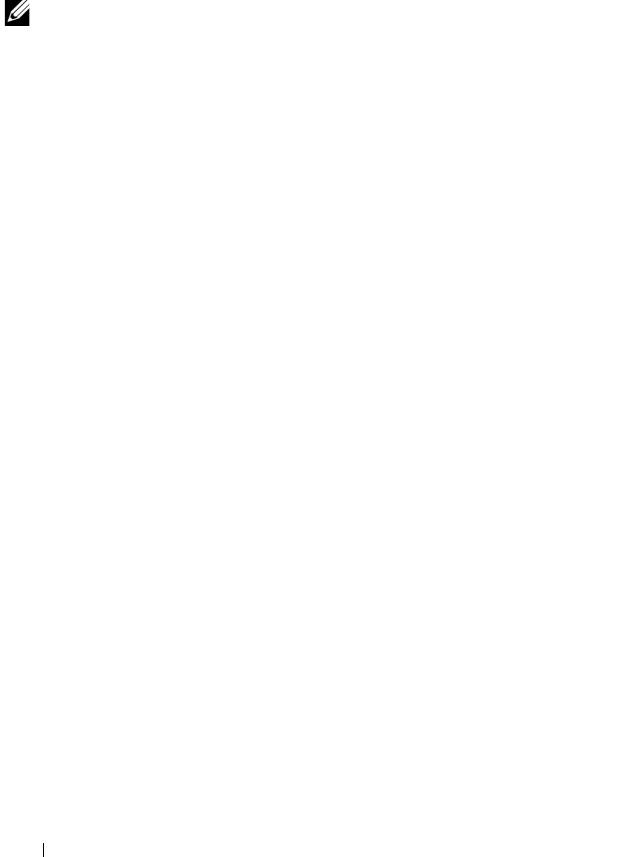
Para obtener más información sobre la configuración del entorno de
conmutador, ver “Configuraciones requeridas para la agrupación por zonas de
conmutación” en la página 208.
Activación de la replicación remota
NOTA:
si ha solicitado la función Replicación remota, habrá recibido una tarjeta de
activación de función Premium en la caja de envío de la matriz de almacenamiento
Dell PowerVault MD. Para instalar y habilitar esta función, siga las instrucciones de
la tarjeta.
Una vez instalada la función Replicación remota siguiendo los pasos de la
tarjeta de activación de función Premium, se debe activar mediante un
proceso basado en asistente. Como parte de dicha activación, tendrán lugar
las siguientes acciones:
• Se crearán dos discos virtuales de repositorio de replicación usando la
capacidad existente en un grupo de discos o en una matriz de
almacenamiento que especificará el usuario.
• Todos los hosts que actualmente usen el puerto de host Fibre Channel de
número más alto (Puerto 3) en cada controladora RAID cerrarán sesión.
• El puerto de host Fibre Channel de número más alto (Puerto 3) en cada
controladora RAID se encuentra reservado para la transmisión de datos de
replicación.
• El puerto de host Fibre Channel de número más alto (Puerto 3) en cada
controladora RAID no se encuentra disponible para dirigir el acceso de
host cuando la función Premium Replicación remota está activada. Se
rechazará cualquier intento de comunicación de host para este puerto.
• La comunicación entre los puertos Fibre Channel reservados para la
replicación, requieren la agrupación establecida de los conmutadores Fibre
Channel en la red Fabric. Ver
“Configuraciones requeridas para la
agrupación por zonas de conmutación” en la página 208.
• Antes de establecer pares de replicación de disco virtual, la función
Premium Replicación remota debe estar activada en cada una de las
matrices de almacenamiento que vayan a participar en la replicación.
204
Configuración: Función Premium - Replicación remota
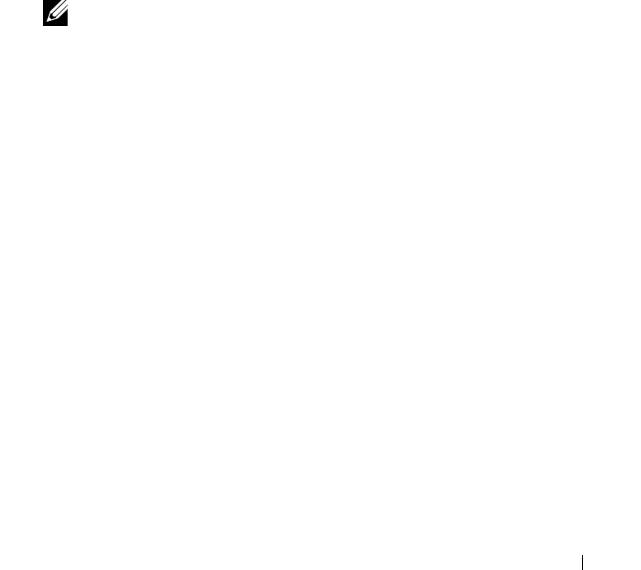
Discos virtuales de repositorio de replicación
La utilización de la función Premium Replicación remota en la matriz de
almacenamiento requiere la creación de dos discos virtuales de repositorio de
replicación en uno de los grupos de disco en la matriz de almacenamiento. El
módulo de la controladora RAID almacena la información de replicación en
estos discos virtuales, incluida la información sobre operaciones de escritura
remota incompletas que puedan usarse para la recuperación por
restablecimientos del módulo de la controladora RAID y apagados
accidentales de la matriz de almacenamiento.
Otra información relacionada con los discos virtuales de repositorio de
replicación incluye:
• Especificar que los discos virtuales de repositorio de replicación se creen a
partir de la capacidad libre sin configurar en el grupo de discos, o crear un
nuevo grupo de discos y sus discos virtuales de repositorio de replicación
miembros a partir de la capacidad libre sin configurar en la matriz de
almacenamiento.
NOTA:
el grupo de discos que contiene los discos virtuales de repositorio de
replicación no se podrá eliminar sin desactivar la función Premium
Replicación remota.
• Los nombres predeterminados de los discos virtuales de repositorio de
replicación son
Repositorio de replicación 1
y
Repositorio de replicación 2
.
Estos nombres no se pueden cambiar.
• El proceso de activación crea un disco virtual de repositorio de replicación
con la misma capacidad. En una matriz de almacenamiento del módulo de
dos controladoras RAID, la capacidad predeterminada para cada disco
virtual de repositorio de replicación es de 128 MB por controladora
(se
necesita un total de 256 MB en el grupo RAID). Esta capacidad
predeterminada no se puede modificar.
Niveles de RAID para los discos virtuales de repositorio de replicación
Si los discos virtuales de repositorio de replicación se crean a partir de la capacidad
libre sin configurar en la matriz de almacenamiento, podrá seleccionar un nivel de
RAID para el grupo de discos de RAID 1/10, RAID 5 o RAID 6. No obstante, si los
discos virtuales de repositorio de replicación se crean a partir de un grupo de
discos ya existente, el usuario no podrá configurar los niveles de RAID.
Configuración: Función Premium - Replicación remota
205
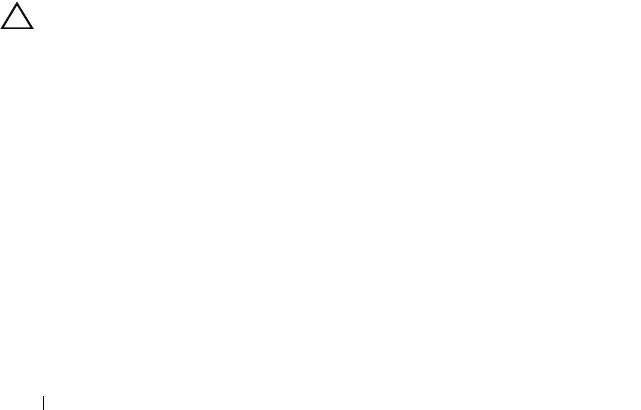
Pares de disco virtual primario y secundario
Después de la activación de la función Replicación remota y de la configuración
de la red Fabric de FC, se crearán los pares de replicación de disco virtual
individual. Se pueden establecer hasta 16 pares de replicación de disco virtual.
Cada par consiste de un disco virtual primario (en línea) y de un disco virtual
secundario (fuera de línea) que poseen capacidad idéntica. Durante la
operación, las funciones primaria y secundaria se pueden intercambiar para
probar los conjuntos de datos replicados sin romper la relación. Se pueden crear
copias independientes borrando la relación, en cuyo caso ambos discos virtuales
estarán disponibles en línea para sus hosts configurados.
Antes de crear un par de disco virtual, compruebe lo siguiente:
1
La función Premium Replicación remota está instalada, habilitada y
activada en las matrices de almacenamiento primaria y secundaria.
2
Las matrices de almacenamiento que contienen los dos discos virtuales
que desea replicar se encuentran conectadas mediante un interfaz de Red
Fabric de Fibre Channel.
3
La matriz de almacenamiento secundaria contiene un disco virtual de
capacidad igual (o mayor) a la del disco virtual primario en el par replicado.
4
Ambos discos virtuales son visibles para el software de administración de
almacenamiento.
5
Se han detenido todas las E/S del disco virtual secundario y se han
desmontado todos los sistemas de archivos.
PRECAUCIÓN:
la creación de un par de disco virtual replicado inicia un proceso
sincrónico entre los discos virtuales primario y secundario. Este proceso
sobrescribe todos los datos existentes en el disco virtual secundario y configura
el disco con un acceso de solo lectura. Si dispone de ellos, haga una copia de
seguridad de los datos ya existentes en su disco virtual secundario antes de crear
el par de disco virtual replicado.
Utilización de la replicación remota con otras funciones
La Replicación remota se puede utilizar con otras funciones de utilidades de
disco, como, por ejemplo:
• Particionamiento de almacenamiento
• Función Premium de disco virtual de instantánea
• Función Premium de copia de disco virtual
• Expansión de disco virtual (VDE)
206
Configuración: Función Premium - Replicación remota

Disco virtual de instantánea y Copia de disco virtual son funciones Premium
que deben encontrarse habilitadas y activadas en la matriz de
almacenamiento primaria.
Particionamiento de almacenamiento con replicación remota
El particionamiento de almacenamiento permite a los hosts compartir el
acceso a los discos virtuales de una matriz de almacenamiento. Se creará una
partición de almacenamiento cuando se defina una colección de hosts (grupo
de hosts) o un host individual; entonces se definirá la asignación de un
número de unidad lógica (LUN) al disco virtual. Esta asignación le permitirá
definir qué host o grupo de hosts tiene acceso a un disco virtual particular en
la matriz de almacenamiento.
Las definiciones del particionamiento de almacenamiento para la matriz de
almacenamiento local y para la matriz de almacenamiento remoto son
independientes. Establecer definiciones similares en el disco que atiende en
una función secundaria reducirá el esfuerzo de administración necesario
durante la recuperación de un sitio.
Disco virtual de instantánea con replicación remota
Un disco virtual de instantánea es una imagen en un momento preciso de un
disco virtual. En una replicación remota, no monte un disco virtual de
instantánea en el mismo servidor que el disco virtual primario.
Copia de disco virtual con replicación remota
La función Premium de copia de disco virtual copia los datos de un disco
virtual de origen hasta un disco virtual de destino dentro de la misma matriz
de almacenamiento.
Un disco virtual primario en una Replicación remota puede ser un disco
virtual de origen o un disco virtual de destino en una copia de disco virtual.
Puede crear una copia de disco virtual en el disco virtual primario en un par
replicado, pero no puede crear una copia de disco virtual de un disco virtual
secundario en un par replicado. En su lugar, puede copiar un disco virtual
secundario de una de estas dos formas:
• Ascienda el disco virtual secundario a la función primaria.
Configuración: Función Premium - Replicación remota
207
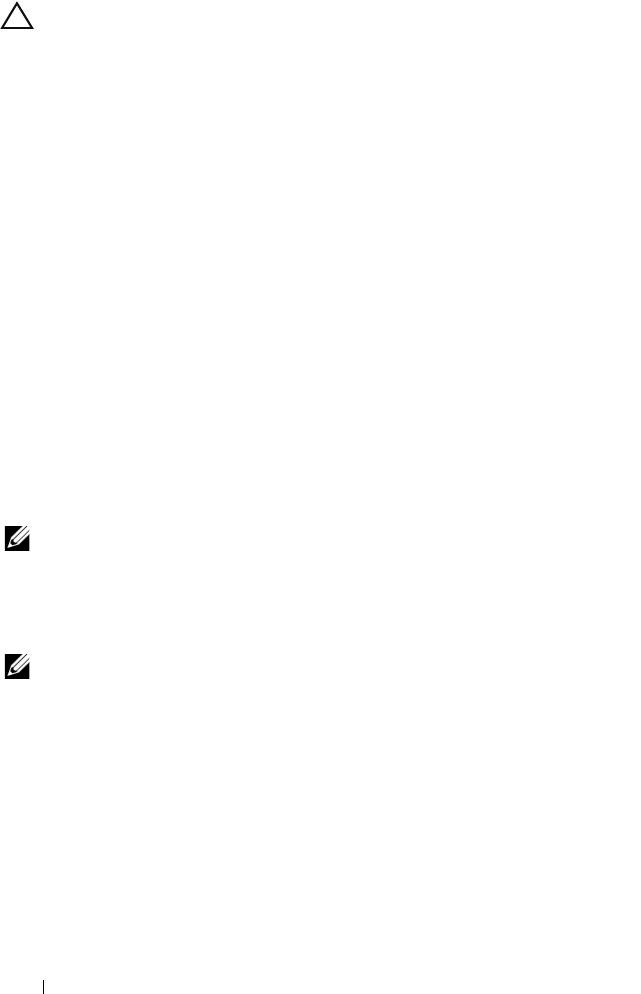
PRECAUCIÓN:
si se inicia una inversión de función primaria/secundaria
mientras esté en curso una copia de disco virtual, la copia de disco virtual fallará
y no podrá reiniciar.
• Cree un disco virtual de instantánea del disco virtual secundario y, a
continuación, realice una copia de disco virtual del disco virtual de
instantánea.
Expansión de disco virtual con replicación remota
La expansión de disco virtual (VDE) aumentará la capacidad de un disco
virtual ya existente. Este aumento de capacidad se logra al usar la capacidad
libre disponible en:
• El grupo de disco de un disco virtual estándar o
• Disco virtual de repositorio de instantánea
La realización de una operación de VDE no interrumpe el acceso a los datos
en los grupos de discos, discos virtuales o discos físicos.
Una operación de VDE se puede realizar en un disco virtual primario o en uno
secundario de un par replicado. No se puede realizar en un disco virtual de
repositorio de replicación. No se puede realizar ninguna otra acción en un
disco virtual mientras que se esté llevando a cabo la expansión (excepto E/S
normal de disco).
NOTA:
para realizar una operación de VDE, la aplicación remota debe encontrarse
en estado óptimo. El panel de propiedades en la vista lógica muestra el estado de
un disco virtual.
Configuraciones requeridas para la agrupación por zonas de conmutación
NOTA:
un conjunto limitado de conmutadores de Fibre Channel es compatible con
la matriz de almacenamiento. Para obtener una lista completa de los conmutadores
compatibles, y el controlador, el BIOS y los niveles de firmware que necesitan, ver
Configuración del Fibre Channel con la matriz de almacenamiento de la serie Dell
MD3600f.
Debido a posibles restricciones en el nivel de host, las configuraciones de
replicación remota deben contener conmutadores Fibre Channel. Los
conmutadores Fibre Channel deben agruparse por zonas de forma que un
adaptador de host individual solo acceda a un módulo de la controladora
RAID en una matriz de almacenamiento. De manera adicional, todas las
configuraciones de zonas deben especificar diferentes zonas para puertos
reservados para funciones de replicación remota.
208
Configuración: Función Premium - Replicación remota
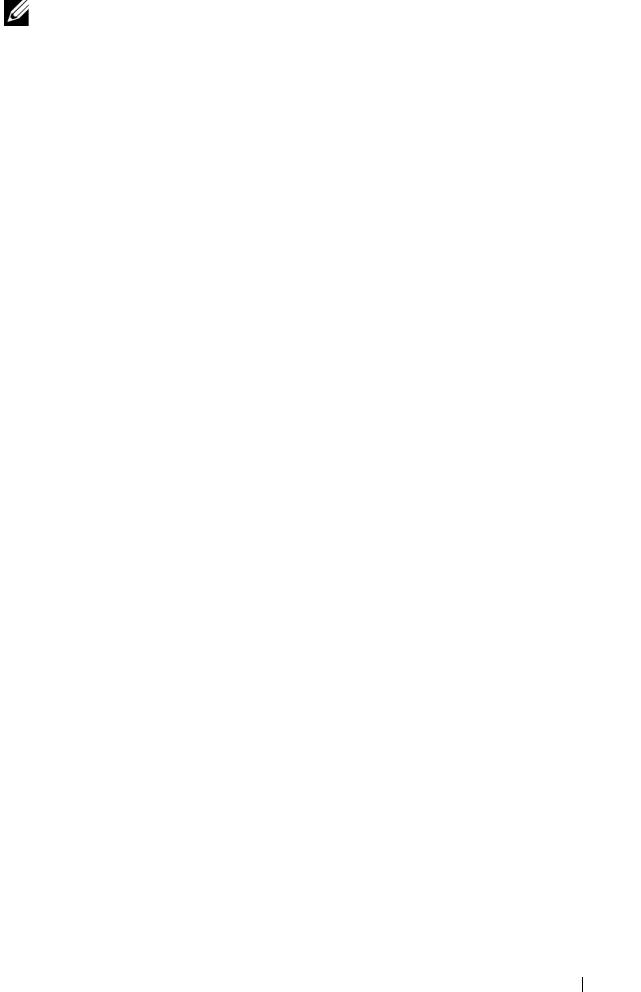
NOTA:
no agrupe por zonas el puerto de enlace ascendente (E_port) que conecta
(en cascada) los conmutadores dentro de una red Fabric.
Las configuraciones de agrupación por zonas de conmutación se configuran
normalmente usando el software de administración de conmutadores
proporcionado por el proveedor de conmutadores Fibre Channel. Este
software se incluye con el propio conmutador o se puede descargar del sitio
web del proveedor.
Pautas de agrupación por zonas para la replicación remota
La habilitación de la replicación remota en su matriz de almacenamiento
dedica de forma automática un puerto por controladora RAID
exclusivamente para la replicación. Estos puertos dedicados, Puerto 3 en la
controladora RAID 0 y Puerto 3 en la controladora RAID 1, deben encontrarse
en zonas diferentes del conmutador Fibre Channel. Generalmente, la
agrupación por zonas de conmutación se debe establecer de modo que:
• Todos los Puertos Fibre Channel 3 de la controladora RAID 0 se
encuentren en una zona común.
• Todos los Puertos Fibre Channel 3 de la controladora RAID 1 se
encuentren en una zona común, pero en zonas separadas de los puertos de
la controladora RAID 0.
• Los puertos de acceso de host Fibre Channel se encuentran en zonas
separadas de aquellos establecidos para la replicación remota.
Cascadas de conmutador
Cuando dos o más conmutadores Fibre Channel se conectan en cascada, el
software de administración de conmutadores combina los puertos para todos
los conmutadores que se encuentren enlazados.
Sistemas de archivos transaccionales y la replicación remota
Cuando utilice un sistema de archivos transaccional, no podrá obtener acceso
solo de lectura a un disco virtual remoto. Un sistema de archivos
transaccionales no le permitirá montar el disco virtual remoto en NTFS de
Windows. No obstante, podrá montar una instantánea del disco virtual
remoto, si se encuentra disponible.
Configuración: Función Premium - Replicación remota
209

Configuración y administración de la replicación remota
Prerrequisitos
Antes de configurar la replicación remota entre dos matrices de
almacenamiento, asegúrese de que:
• Se active la función Premium Replicación remota.
• La matriz de almacenamiento local contenga dos discos virtuales de
repositorio de replicación (creados durante la activación).
• La matriz de almacenamiento local contenga el disco virtual primario que
se replicará.
• La matriz de almacenamiento remoto contenga el disco virtual secundario
que servirá como destino de una replicación, y:
– Ambos discos virtuales se encuentren visibles para una estación de
administración individual; los pares de disco replicados no pueden
administrarse en instancias separadas del software de administración
de almacenamiento.
– El nivel de RAID del disco virtual secundario puede diferir del nivel
del disco virtual primario.
– La capacidad del disco virtual secundario (tras la creación y el
formateo) debe ser igual o mayor que la capacidad del disco virtual
primario.
• Las matrices de almacenamiento que contienen los discos virtuales que
desea replicar se encuentren conectadas entre sí a través de una red Fabric
conmutada Fibre Channel y se pueda acceder a ellas desde una única
estación de administración.
Si no existe el disco virtual primario o el secundario, debe crearlo antes de
continuar con la configuración de la replicación remota. Ver “Activación de la
función Premium de replicación remota y creación de discos virtuales de
replicación” en la página 211 y complete los pasos necesarios.
Si todos los discos virtuales están creados, pase a “Creación de una replicación
remota” en la página 213.
210
Configuración: Función Premium - Replicación remota

Activación de la función Premium de replicación remota y creación de
discos virtuales de replicación
Para activar la función Replicación remota y crear los dos discos virtuales de
repositorio de replicación necesarios, puede:
• Activar la función, y, a continuación, crear los dos discos virtuales de
replicación a partir de la capacidad total sin configurar en la matriz de
almacenamiento, o
• Activar la función, y, a continuación, crear los dos discos virtuales de
replicación a partir de la capacidad sin configurar en un grupo de discos ya
existente.
Activación y creación de discos virtuales de repositorio de replicación
a partir de la matriz de almacenamiento
Para activar la función Replicación remota y crear los dos discos virtuales de
repositorio de replicación necesarios, puede:
1
En el asistente para la activación de la Replicación remota, seleccione
Capacidad no configurada (crear un nuevo grupo de disco) y haga clic en
Siguiente.
Se mostrará el asistente para la
Activación de la replicación remota: Crear
grupo de discos
.
2
En la opción
Nombre de grupo de discos
, introduzca un nombre único
para dicho grupo de discos.
3
Seleccione una de las siguientes opciones para seleccionar un disco físico:
•
Automático
: el software de administración de almacenamiento genera
una lista de la capacidad y las opciones de disco físico disponibles para
cada nivel de RAID disponible.
•
Manual
: el software de administración de almacenamiento genera una
lista de discos físicos no seleccionados.
4
Haga clic en
Siguiente
.
• Si ha seleccionado
Automático
, aparecerá la tabla
Seleccionar
capacidad
vacía junto con una lista desplegable de los niveles de
RAID. Vaya al paso 5.
Configuración: Función Premium - Replicación remota
211

• Si ha seleccionado la opción Manual, aparecerán una tabla
Discos
físicos no seleccionados
cumplimentada, una tabla
Discos físicos
seleccionados
vacía y una lista desplegable de niveles de RAID
disponibles.
5
En la lista desplegable
Seleccione el nivel de RAID
, seleccione el nivel de
RAID para el grupo de discos. La tabla
Seleccionar capacidad
muestra los
discos virtuales disponibles para el nivel de RAID.
6
En la tabla
Seleccionar capacidad
, seleccione los discos físicos y las
capacidades para el nuevo grupo de discos y, a continuación, haga clic en
Siguiente.
Se mostrará el asistente
Vista previa (Activación de la replicación
remota)
.
7
Haga clic en
Terminar
.
Aparecerá el mensaje Finalizada (Activación de la replicación remota).
8
Haga clic en
Aceptar
.
La función Premium Replicación remota ya está activada. El panel Lógico
muestra el nuevo grupo de discos y los dos discos virtuales de repositorio de
replicación.
Activación y creación de discos virtuales de repositorio de replicación
desde un grupo de discos existente
Al utilizar este método para la creación de los discos virtuales de repositorio
de replicación, se utiliza la capacidad libre en un grupo de discos existente.
De manera predeterminada, cada uno de los discos virtuales de repositorio de
replicación tiene una capacidad de 128 MB o 256 MB. No puede crear los
discos virtuales de repositorio de replicación en un grupo de discos con
capacidad insuficiente o cambiar las capacidades predeterminadas de los
discos virtuales de repositorio de replicación.
1
En el asistente Introducción (Activación de la replicación remota),
seleccione
Capacidad libre en los grupos de discos existentes.
2
De la lista de grupos de discos disponibles, seleccione un grupo de discos
que contenga los discos virtuales de repositorio de replicación, y haga clic
en
Siguiente
.
Aparecerá el asistente
Vista previa (Activación de la replicación remota)
.
212
Configuración: Función Premium - Replicación remota

3
Haga clic en
Terminar
.
Aparecerá el mensaje
Finalizada (Activación de la replicación remota)
.
4
Haga clic en
Aceptar
.
La función Premium Replicación remota ya está activada. El panel
Lógico
muestra los dos discos virtuales de repositorio de replicación como parte del
grupo de discos.
Creación de una replicación remota
Antes de crear una replicación remota, asegúrese de que se cumplan todos los
prerrequisitos. Ver “Prerrequisitos” en la página 210 para obtener más
información.
1
Abra la AMW de la matriz de almacenamiento local y de la remota.
2
Compruebe que la función Premium Replicación remota esté activada
para ambas matrices de almacenamiento.
3
En la
AMW
de la matriz de almacenamiento local, seleccione la ficha
Lógico
.
4
En el panel
Lógico
de la matriz de almacenamiento local, seleccione el
disco virtual que haya creado para que sirva como su disco virtual primario.
Este es el disco que se replicará en el disco secundario.
5
En la barra de menú en la
AMW,
seleccione
Disco virtual
→
Replicación
remota
→
Crear.
Aparecerá el asistente
Introducción (Activación de la replicación
remota)
.
6
Haga clic en
Siguiente
.
Se mostrará el diálogo
Seleccionar matriz de almacenamiento (Crear
replicación remota)
. La lista Matrices de almacenamiento mostrará las
matrices de almacenamiento.
7
Seleccione la matriz de almacenamiento en la que haya creado el disco
virtual secundario y, a continuación, haga clic en
Siguiente.
Se mostrará el asistente
Seleccionar disco virtual secundario (Crear
replicación remota)
. Ver “Selección de disco virtual secundario” en la
página 214.
Configuración: Función Premium - Replicación remota
213
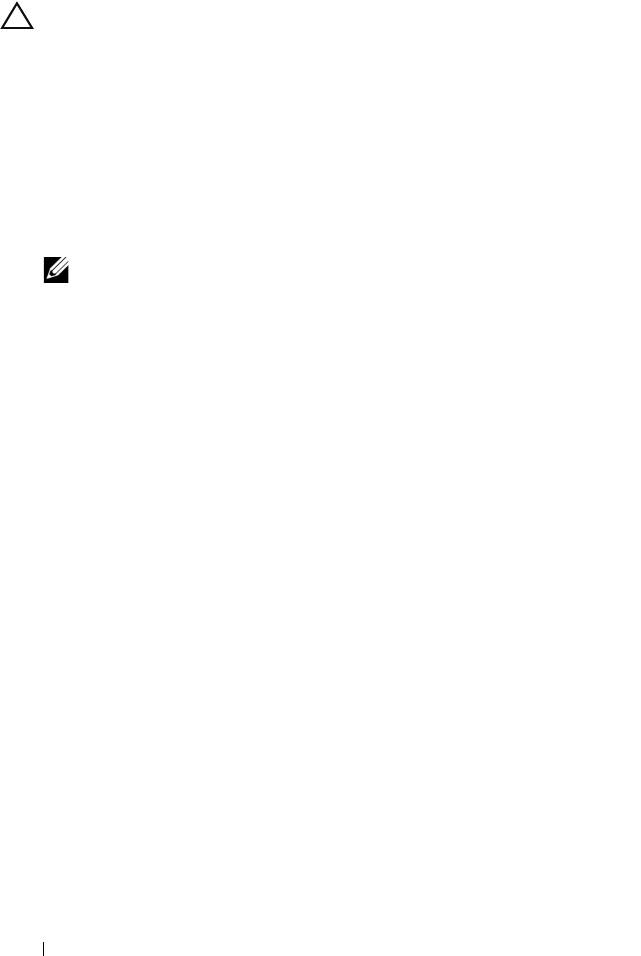
Selección de disco virtual secundario
PRECAUCIÓN:
la creación de un par de disco virtual inicia un proceso entre los
discos virtuales primario y secundario que sobrescribe todos los datos existentes
en el disco virtual secundario y configura el disco con la opción Solo lectura. Si
ya existen datos en su disco virtual secundario, detenga todas sus E/S, realice
copias de seguridad de los datos y desmonte cualquier sistema de archivos
montado en el disco virtual secundario antes de crear el par de disco virtual
replicado.
1
Seleccione la matriz de almacenamiento remoto y el disco virtual primario.
2
En el asistente
Seleccionar disco virtual secundario (Crear replicación
remota)
, seleccione el disco virtual secundario.
NOTA:
el disco virtual secundario debe tener una capacidad igual o mayor
que la capacidad del disco virtual primario.
3
Haga clic en
Siguiente
.
Se mostrará el asistente
Configurar modo de escritura (Crear replicación
remota)
. Ver “Configuración del modo de escritura” en la página 214.
Configuración del modo de escritura
Los puertos de host secundarios en las matrices de almacenamiento están
reservados para la sincronización entre el disco virtual primario y el disco
virtual secundario en un par de disco virtual replicado. Puede configurar la
replicación remota para que escriba de forma sincrónica o asincrónica.
• En el modo asíncrono, el módulo de la controladora RAID en el disco
virtual primario devuelve un mensaje de finalización de E/S a la matriz de
almacenamiento de host antes de que los datos se hayan copiado
correctamente en la matriz de almacenamiento secundaria. El modo
sincrónico es el modo de funcionamiento preferido, ya que ofrece las
mejores posibilidades de recuperación de datos completa desde la matriz
de almacenamiento secundaria en caso de desastre. No obstante, se puede
reducir el rendimiento de E/S del host cuando conlleve una transferencia
de datos a larga distancia.
214
Configuración: Función Premium - Replicación remota

• En el modo asíncrono, el módulo de la controladora RAID en la matriz de
almacenamiento primaria devuelve un mensaje de finalización de E/S a la
matriz de almacenamiento de host antes de que los datos se hayan copiado
correctamente en la matriz de almacenamiento secundaria. El modo
asíncrono ofrece un rendimiento de E/S más rápido; no obstante, no
garantiza que los datos se hayan escrito correctamente en el disco virtual
secundario o que las solicitudes de escritura se hayan completado en el
disco virtual secundario en el mismo orden en el que se iniciaron. En el
modo asíncrono, también podrá especificar si quiere usar una opción de
grupo de coherencia de escritura. Un grupo de coherencia de escritura
asegura que el disco virtual secundario reciba las solicitudes de escritura en
la secuencia iniciada por el módulo de la controladora RAID en el disco
virtual primario. El disco virtual secundario también puede añadirse a un
grupo de coherencia de escritura.
Para configurar el modo de escritura para la replicación remota:
1
En el asistente
Configurar modo de escritura (Crear replicación remota)
,
seleccione el modo
Sincrónico
o el
Asíncrono
.
2
Si selecciona el modo asíncrono, elija si desea usar la opción
Agregar a
grupo de coherencia de escritura
o no.
3
Haga clic en
Siguiente
.
Se mostrará el asistente
Seleccionar configuración de sincronización
(Crear replicación remota)
. Ver “Configuración de la prioridad y el
método de sincronización” en la página 215.
Configuración de la prioridad y el método de sincronización
Puede establecer la prioridad para la asignación de recursos de sistema para
que sincronice la replicación remota.
• Las prioridades más altas de sincronización asignan más recursos al
proceso y pueden degradar el rendimiento de E/S.
• Las prioridades de sincronización más bajas asignan menos recursos al
proceso y tienen un impacto menor en el rendimiento de E/S normal.
La prioridad y el método de sincronización que haya seleccionado
inicialmente podrán cambiarse más tarde. Para obtener más información
sobre la resincronización de discos virtuales en una aplicación remota, ver
“Resincronización de discos virtuales” en la página 223.
Configuración: Función Premium - Replicación remota
215
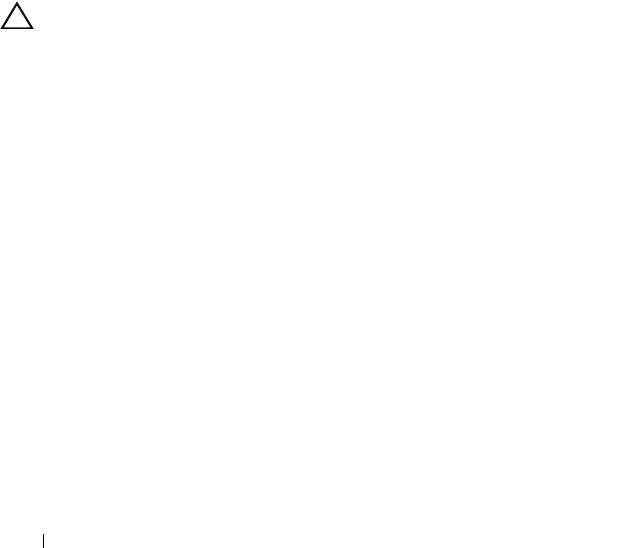
Para configurar la prioridad y el método de sincronización:
1
En el asistente
Seleccionar configuración de sincronización (Crear
replicación remota)
, seleccione la prioridad de sincronización en la barra
deslizante.
2
Seleccione una resincronización
Manual
o
Automática
.
•
Resincronización automática
: la resincronización comienza
inmediatamente después de restablecerse la comunicación entre los
discos duros virtuales replicados.
•
Resincronización manual
(recomendada): el par replicado debe
resincronizarse manualmente cada vez que se restablezca la
comunicación entre los discos virtuales replicados.
3
Haga clic en
Siguiente
.
Se mostrará el asistente
Vista previa (Crear replicación remota)
.
Ver
“Finalización de la replicación remota” en la página 216.
Finalización de la replicación remota
PRECAUCIÓN:
la creación de un par de disco virtual inicia un proceso entre los
discos virtuales primario y secundario que sobrescribe todos los datos existentes
en el disco virtual secundario y configura el disco con la opción Solo lectura.
Si
ya existen datos en su disco virtual secundario: (1) detenga todas sus E/S,
(2)
realice copias de seguridad de los datos y (3) desmonte cualquier sistema de
archivos montado en el disco virtual secundario antes de crear el par de disco
virtual replicado.
Tras seleccionar la configuración de sincronización, realice los siguientes
pasos para completar la replicación remota:
1
En el asistente
Vista previa (Crear replicación remota)
introduzca
Sí
para
confirmar la sincronización. Haga clic en
Finalizar
.
Aparecerá el mensaje de confirmación
Creación satisfactoria (Crear
replicación remota)
.
2
Si quiere crear otro par de replicación, haga clic en
Sí
y repita los pasos. De
lo contrario, haga clic en
No
para salir.
• En las ventanas de administración de matrices de la matriz de
almacenamiento local y la de almacenamiento remoto, los paneles
Lógico
muestran los pares de disco virtual replicado como miembros
de sus grupos de discos.
216
Configuración: Función Premium - Replicación remota

• En la matriz de almacenamiento local, el panel
Propiedades
muestra
el estado de replicación como Sincronizando y la barra de progreso de
sincronización muestra el tiempo calculado hasta la finalización.
Para ver información detallada sobre los discos virtuales en una replicación
remota, vaya a “Visualización de información acerca de una replicación
remota o del disco virtual de repositorio de replicación” en la página 218 en el
panel Propiedades o a Visualización de información sobre una Replicación
remota o a Disco virtual de repositorio de replicación en el Perfil de matriz de
almacenamiento. Cada disco virtual también está representado por un icono
de estado en la ficha Dispositivos en la Ventana de Administración
Enterprise. Para obtener una descripción de cada icono, ver “Iconos de estado
del disco virtual” en la página 221.
Propiedad/ruta de acceso preferido del módulo de la controladora RAID
Durante una operación de replicación remota, el módulo de la controladora
RAID que posee el disco virtual primario corresponde a la controladora RAID
que posee el volumen secundario en la matriz remota. Si ambos discos
virtuales no tienen el mismo módulo de la controladora RAID preferido
cuando comience una replicación remota, la propiedad del disco virtual
secundario se transfiere automáticamente al módulo de la controladora RAID
preferido del disco virtual primario.
• Cuando la replicación remota ha finalizado o se detiene, la propiedad del
disco virtual secundario se restaura a su módulo de la controladora RAID
preferido.
• Si la propiedad del disco virtual primario se modifica durante la replicación
remota, también se modificará la propiedad del disco virtual secundario.
Si alguna de las siguientes condiciones se aplica a su módulo de la
controladora RAID, deberá cambiar manualmente la propiedad del módulo al
módulo de la controladora RAID alternativo para permitir que finalice la
replicación remota:
• El estado de la replicación remota será
En curso
.
• El módulo de la controladora RAID preferido del disco virtual primario
falla.
• La transferencia de propiedad no ocurre automáticamente durante la
conmutación por error.
Configuración: Función Premium - Replicación remota
217
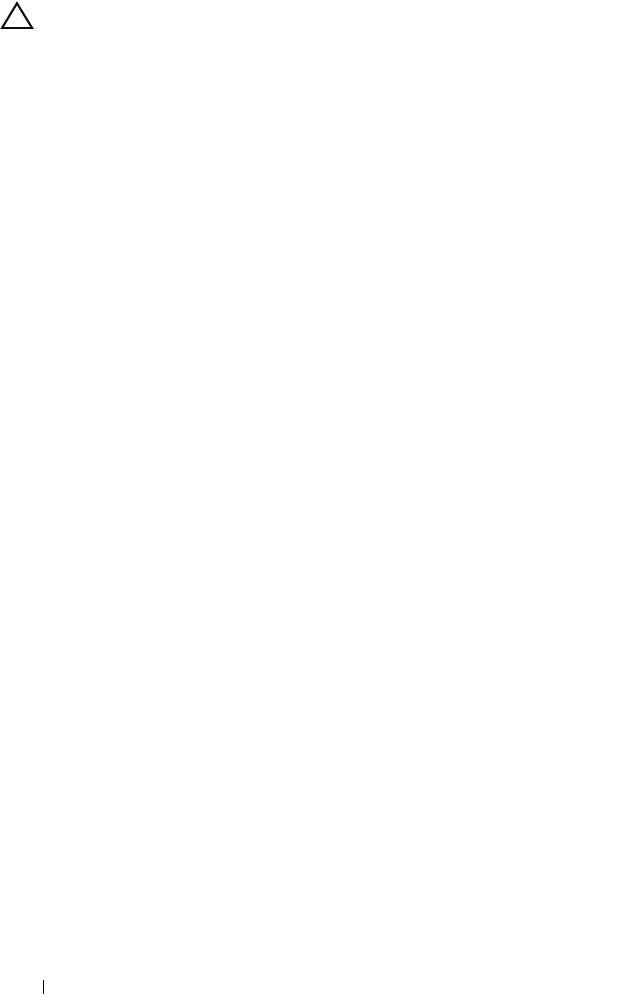
PRECAUCIÓN:
para evitar una posible pérdida de datos, verifique que los discos
virtuales no estén en uso, o que se haya instalado una unidad multirruta en el host.
Si cambia la propiedad/ruta de acceso preferido del módulo de la controladora
RAID mientras una aplicación esté usando uno de los discos virtuales, se
interrumpirá la actividad de E/S y podrían producirse errores de E/S.
Visualización de información acerca de una replicación remota o del
disco virtual de repositorio de replicación
En MD Storage Manager, el Perfil de matriz de almacenamiento y el panel
Propiedades muestran información sobre las características físicas y lógicas de
la replicación remota.
Visualización del perfil de la matriz de almacenamiento
El perfil de la matriz de almacenamiento muestra la información más
detallada sobre los componentes de una replicación remota y los discos
virtuales de repositorio de replicación. Puede:
• Ver información detallada sobre discos virtuales individuales y emparejados
en una replicación remota
• Ver información detallada sobre los discos virtuales de repositorio de
replicación en la matriz de almacenamiento y replicación remota
• Guardar la información del perfil de matriz de almacenamiento como
archivo de texto
Para ver el perfil de la matriz de almacenamiento:
1
En la
Ventana Administración de matrices
de la matriz de
almacenamiento local o remota, seleccione la ficha
Resumen
.
2
En la zona
Estado,
haga clic en
Perfil de matriz de almacenamiento
.
Aparece el
Perfil de la matriz de almacenamiento
.
3
Seleccione la ficha
Discos virtuales
.
4
Seleccione la ficha
Replicaciones
o la ficha
Repositorios
. Se mostrará el
perfil de página de la matriz de almacenamiento.
5
Realice uno de los pasos siguientes:
• Para volver a la
Ventana Administración de matrices
sin guardar la
información, haga clic en
Cerrar
.
218
Configuración: Función Premium - Replicación remota

• Para guardar la información, haga clic en
Guardar como
y, a
continuación, vaya al paso 6.
6
En la zona
Selección de sección
de la ventana
Guardar perfil
seleccione
cada sección que desea guardar.
7
Para guardar el archivo:
• Guarde el archivo en el directorio predeterminado, o
• Guarde el archivo en otro directorio seleccionándolo en la lista
desplegable Buscar en.
8
En el campo
Nombre de archivo
, introduzca un nombre para el archivo y
haga clic en
Guardar
.
El archivo se guardará como un archivo .txt.
Visualización del panel Propiedades
El panel Propiedades es una pantalla solo de visualización de las
características físicas y lógicas de un disco virtual individual en un par
replicado, o un solo disco virtual de repositorio de replicación.
Para ver el panel Propiedades:
1
En la
AMW
, seleccione la ficha
Lógico
.
2
Seleccione el disco virtual primario o el secundario del par replicado.
El panel Propiedades mostrará las propiedades del disco virtual seleccionado.
En las propiedades de replicación, el estado de replicación muestra el estado
de la sincronización del par replicado. Cuando se estén sincronizando los
discos virtuales primario y secundario, el estado de replicación mostrará un
icono de sincronización (ver “Iconos de estado del disco virtual” en la
página 221).
Visualización de elementos lógicos del disco virtual secundario
Para visualizar los elementos lógicos del disco virtual secundario de una
replicación remota:
1
En la AMW de la matriz de almacenamiento local, seleccione la ficha
Lógico
.
2
Haga clic con el botón derecho del mouse en el disco virtual secundario de
la replicación remota.
Configuración: Función Premium - Replicación remota
219

3
Seleccione
Ver elementos lógicos asociados
.
Aparecerá la ventana emergente Ver elementos lógicos asociados, mostrando
estos elementos lógicos:
• Discos virtuales primarios y secundarios y sus localizaciones
• Discos virtuales de repositorio de replicación y sus localizaciones
Visualización de componentes físicos o de elementos lógicos del disco
virtual primario
Para visualizar los componentes físicos o los elementos lógicos del disco
virtual primario en una replicación remota:
1
En la AMW de la matriz de almacenamiento que contiene el disco virtual
primario, seleccione la ficha
Lógico.
2
Haga clic con el botón derecho del mouse en el disco virtual primario y:
• Vea los elementos lógicos del disco virtual primario al seleccionar
Seleccionar vista
→
Elementos lógicos asociados
. Aparecerá la
ventana emergente
Ver elementos lógicos asociados
, que muestra
representaciones visuales de estos elementos: los discos virtuales
primario y secundario en la replicación remota (y sus ubicaciones) y
los discos virtuales de repositorio de replicación en la matriz de
almacenamiento (y sus ubicaciones). O,
• Vea los componentes físicos del disco virtual primario al hacer clic en
Ver los componentes físicos asociados
en el panel Propiedades.
Aparecerá la ventana emergente
Ver componentes físicos asociados
,
que muestra una representación visual del disco virtual primario en la
replicación remota.
220
Configuración: Función Premium - Replicación remota

